近日有关于Word2016的文本怎么快速转为表格的问题受到了很多网友们的关注,大多数网友都想要知道Word2016的文本怎么快速转为表格的具体情况,那么关于到Word2016的文本怎么快速转为表格的相关信息,小编也是在网上进行了一系列的信息,那么接下来就由小编来给大家分享下小编所收集到与Word2016的文本怎么快速转为表格相关的信息吧(以下内容来自于网络非小编所写,如有侵权请与站长联系删除)
Word2016中,在编辑好数据文档后,需要将输入好的数据转换成表格。那么,在Word中怎样怎样进行转换呢?一起来了解下吧!
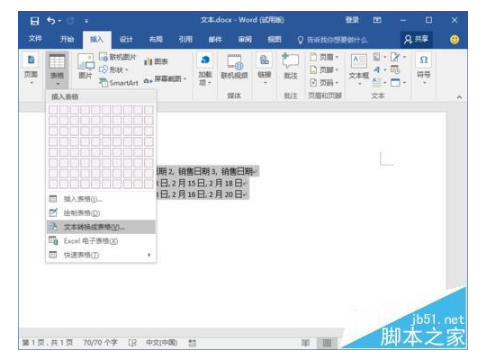
1、鼠标左键双击计算机桌面Word2016程序图标,将其打开运行。并点击“打开其他文档”选项。打开需要编辑的Word文档。
2、在打开的Word文档窗口中,选中需要转换文字内容。
3、文字内容选中之后,在打开“插入”菜单选项卡。
4、在插入菜单选项卡中,依次“表格”-->“文本转换为表格”命令选项。
5、点击“文本转换为表格”选项后,这个时候会打开“将文字转换成表格”对话框。
6、在“将文字转换成表格”对话框中,选择“自动调整操作”中的“根据内容调整表格”,而后点击“确定”按钮。
7、回到Word文档编辑窗口,可以看到我们文字转换为表格后的效果。



